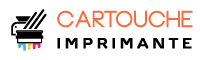Fatigué de devoir imprimer, remplir manuellement et scanner des PDFs ? Découvrez comment le faire directement en ligne, rapidement et facilement. Le monde numérique offre des solutions simplifiées pour gérer vos documents, et la complétion de PDFs ne fait pas exception. Cette tâche, souvent perçue comme fastidieuse, peut être transformée en une expérience fluide et efficace grâce aux outils et techniques appropriés. La transition vers des méthodes en ligne permet non seulement d’optimiser votre flux de travail, mais aussi de réduire l’impact environnemental lié à l’impression et au gaspillage de papier.
Saviez-vous que vous pouviez améliorer votre efficacité chaque mois en utilisant les bons outils pour compléter vos PDFs ? Oubliez les piles de documents à imprimer, les stylos qui fuient et les scanners capricieux. Avec l’avènement de solutions en ligne intuitives, il est désormais possible de remplir, signer et partager vos PDFs en quelques clics, depuis n’importe quel appareil connecté. De plus, l’archivage numérique de vos documents facilite leur organisation et leur accès ultérieur, contribuant ainsi à une meilleure gestion de l’information.
Comprendre les différents types de PDFs
Avant de plonger dans le choix des outils, il est crucial de comprendre les différents types de fichiers PDF auxquels vous pourriez être confronté. Cette connaissance fondamentale vous permettra de sélectionner la méthode la plus adaptée et d’éviter les frustrations inutiles. En identifiant correctement le type de PDF, vous pourrez optimiser votre temps et utiliser les fonctionnalités appropriées de chaque outil.
PDF remplissable (interactif)
Un PDF remplissable, également appelé PDF interactif, est conçu pour être complété directement à l’écran. Il contient des champs de texte, des cases à cocher, des menus déroulants et d’autres éléments interactifs qui facilitent la saisie d’informations. Ces champs sont prévus par le créateur du document, ce qui rend la complétion intuitive et rapide. Pour identifier un PDF remplissable, recherchez ces champs interactifs lorsque vous ouvrez le document. Si vous pouvez cliquer dans des zones spécifiques pour entrer du texte ou cocher des cases, il s’agit probablement d’un PDF remplissable.
PDF non remplissable (statique)
À l’inverse, un PDF non remplissable, ou statique, est un document dont le contenu est fixe et ne peut pas être modifié directement. Il s’agit généralement d’une image figée, d’un document numérisé ou d’un fichier PDF créé à partir d’un document texte sans champs interactifs. Pour compléter un PDF non remplissable en ligne, vous devrez utiliser un outil d’édition PDF qui vous permettra d’ajouter du texte, des images ou des signatures par-dessus le contenu existant. L’étape de reconnaissance optique de caractères (OCR) devient alors cruciale pour pouvoir interagir avec le texte.
PDF scanné (image)
Un PDF scanné est essentiellement une image du document original, convertie au format PDF. Ces fichiers présentent souvent une qualité variable, en fonction de la qualité de la numérisation et de l’éclairage lors de la capture. Le principal défi avec les PDFs scannés est qu’ils ne contiennent pas de texte sélectionnable ou éditable. Pour les rendre utilisables, il est indispensable d’utiliser la reconnaissance optique de caractères (OCR) pour transformer l’image en texte. Cette étape permet de rendre le contenu accessible et modifiable, ouvrant ainsi la voie à la complétion du document.
Les outils en ligne pour compléter des PDFs
Le marché regorge d’outils en ligne conçus pour faciliter la complétion de PDFs. Il est important de choisir l’outil qui correspond le mieux à vos besoins spécifiques, en tenant compte de la fréquence d’utilisation, des fonctionnalités requises et de votre budget. Certains outils sont gratuits et offrent des fonctionnalités de base, tandis que d’autres proposent des abonnements payants avec des options plus avancées.
Éditeurs PDF en ligne gratuits
Les éditeurs PDF en ligne gratuits sont une excellente option pour les utilisateurs occasionnels qui ont besoin de compléter des PDFs de manière ponctuelle. Ils offrent généralement les fonctionnalités essentielles telles que l’ajout de texte, d’images et de signatures. Des exemples populaires incluent Smallpdf, iLovePDF et PDFescape. Ces outils sont accessibles depuis n’importe quel navigateur web, ce qui les rend très pratiques. Cependant, il est important de noter qu’ils peuvent présenter des limitations en termes de fonctionnalités, afficher des publicités et imposer des limites de taille de fichier. De plus, il convient d’être vigilant quant à la confidentialité de vos données, car les outils gratuits ne garantissent pas toujours le même niveau de sécurité que les solutions payantes. La sécurité est primordiale et les options gratuites ne sont pas toujours les plus sûres.
Éditeurs PDF en ligne payants (abonnements)
Les éditeurs PDF en ligne payants, tels qu’Adobe Acrobat Online, PDFfiller et Soda PDF Online, offrent des fonctionnalités plus avancées et une expérience utilisateur plus fluide. Ils sont adaptés aux professionnels et aux utilisateurs réguliers qui ont besoin d’outils performants pour gérer leurs PDFs. Ces solutions proposent souvent des fonctionnalités telles que la signature numérique certifiée, l’OCR performant, la collaboration en temps réel et la suppression des publicités. De plus, elles offrent généralement une sécurité renforcée et une assistance clientèle dédiée. Cependant, il est important de prendre en compte le coût de l’abonnement, qui peut être un frein pour certains utilisateurs.
Solutions spécifiques
Pour les besoins très spécifiques, il existe des solutions en ligne spécialisées. Par exemple, eSignatures.io et DocuSign sont des plateformes dédiées à la signature électronique de documents. Ces outils offrent des fonctionnalités avancées de gestion des signatures, telles que la certification, l’authentification et le suivi. Ils sont particulièrement adaptés aux entreprises et aux professionnels qui ont besoin de signer des contrats et des accords en ligne en toute sécurité. Cependant, il est important de noter que ces solutions peuvent être limitées à un usage spécifique et ne pas offrir les mêmes fonctionnalités d’édition PDF que les outils plus généralistes.
| Outil | Remplissage de formulaires | Ajout de texte | Signatures numériques | OCR | Collaboration | Prix |
|---|---|---|---|---|---|---|
| Smallpdf | Oui | Oui | Oui | Oui (limité) | Non | Gratuit / Payant |
| iLovePDF | Oui | Oui | Oui | Oui (limité) | Non | Gratuit / Payant |
| Adobe Acrobat Online | Oui | Oui | Oui | Oui | Oui | Payant |
| PDFfiller | Oui | Oui | Oui | Oui | Oui | Payant |
| DocuSign | Non | Non | Oui | Non | Oui | Payant |
Le choix de l’outil dépendra de vos besoins spécifiques. Si vous avez besoin d’un outil simple et gratuit pour une utilisation occasionnelle, Smallpdf ou iLovePDF peuvent suffire. Si vous avez besoin de fonctionnalités avancées et d’une sécurité renforcée, Adobe Acrobat Online ou PDFfiller sont des options à considérer. Et si vous avez besoin d’une solution dédiée à la signature électronique, DocuSign est un excellent choix.
Astuces et techniques pour compléter un PDF efficacement
Au-delà du choix de l’outil, certaines astuces et techniques peuvent vous aider à optimiser votre flux de travail et à améliorer votre efficacité lors de la complétion de PDFs. Ces conseils pratiques vous permettront de surmonter les obstacles courants et d’obtenir des résultats professionnels.
Optimisation de la qualité des scans
La qualité du scan est primordiale pour garantir la précision de l’OCR et la lisibilité du document. Utilisez une application de numérisation de qualité sur votre smartphone, comme Adobe Scan ou Microsoft Lens. Assurez-vous d’avoir un éclairage optimal pour éviter les ombres et les distorsions. Une résolution adéquate est également essentielle pour capturer les détails du document. Il est recommandé de numériser à une résolution d’au moins 300 DPI (dots per inch) pour obtenir des résultats optimaux. Un scan de mauvaise qualité peut rendre le document difficile à compléter.
Voici un exemple concret : imaginez que vous devez numériser un contrat important. Si la numérisation est floue ou mal éclairée, l’OCR aura du mal à reconnaître les caractères, ce qui vous obligera à corriger manuellement de nombreuses erreurs. Cela prendra non seulement plus de temps, mais augmentera également le risque d’erreurs. En revanche, un scan de qualité permettra à l’OCR de fonctionner efficacement et de vous faire gagner un temps précieux.
Utilisation efficace de l’OCR
La reconnaissance optique de caractères (OCR) est une technologie qui permet de convertir des images de texte en texte éditable. Elle est indispensable pour compléter des PDFs scannés ou non remplissables. La plupart des outils d’édition PDF en ligne intègrent une fonction OCR. Pour améliorer la précision de l’OCR, assurez-vous que l’image est claire et nette, et choisissez la langue appropriée. Après la conversion, relisez attentivement le texte et corrigez les éventuelles erreurs. Certaines polices de caractères peuvent être plus difficiles à reconnaître pour l’OCR, il est donc important de vérifier les résultats attentivement.
Par exemple, si vous numérisez un document manuscrit, l’OCR aura probablement plus de difficultés à reconnaître les caractères qu’avec un document imprimé. Dans ce cas, il peut être utile d’utiliser un outil OCR plus performant ou de corriger manuellement les erreurs les plus fréquentes. N’hésitez pas à expérimenter avec différents outils et paramètres pour trouver la solution la plus adaptée à vos besoins.
Création de champs de texte personnalisés
Si vous devez compléter un PDF non remplissable qui ne contient pas de champs de texte, vous pouvez en ajouter manuellement à l’aide des outils d’édition PDF. La plupart des éditeurs offrent la possibilité d’insérer des zones de texte personnalisables. Alignez et dimensionnez les champs de texte de manière à ce qu’ils correspondent à l’espace disponible dans le document. Utilisez des polices de caractères lisibles et une taille de police appropriée. Cette technique vous permet de transformer un PDF statique en un formulaire interactif, facilitant ainsi sa complétion.
Imaginez que vous devez remplir un formulaire de demande d’emploi au format PDF non remplissable. Vous pouvez utiliser un outil d’édition PDF pour ajouter des champs de texte personnalisés à chaque section du formulaire (nom, adresse, expérience professionnelle, etc.). Cela vous permettra de remplir le formulaire directement à l’écran, sans avoir à l’imprimer et à le remplir manuellement.
Ajout d’une signature numérique
L’ajout d’une signature numérique à un PDF est une étape essentielle pour valider et authentifier le document. Il existe différentes méthodes pour ajouter une signature numérique en ligne. Vous pouvez dessiner votre signature à l’aide de la souris ou du trackpad, télécharger une image de votre signature ou générer une signature avec un certificat numérique. Les signatures numériques générées avec un certificat numérique offrent un niveau de sécurité plus élevé et sont juridiquement reconnues dans de nombreux pays. Il est crucial de choisir une méthode de signature qui garantit la sécurité et la conformité légale de vos documents.
Prenons l’exemple d’un contrat de vente que vous devez signer. En utilisant une signature numérique certifiée, vous pouvez garantir l’authenticité et l’intégrité du document. La signature numérique sera liée à votre identité et permettra de vérifier que le document n’a pas été modifié après sa signature. Cela offre une protection juridique supplémentaire en cas de litige.
Collaboration en temps réel
Le travail collaboratif sur des documents PDF est devenu essentiel dans de nombreux environnements professionnels. Plusieurs outils en ligne offrent des fonctionnalités de collaboration en temps réel, permettant à plusieurs personnes de travailler simultanément sur un même document. Utilisez les outils de commentaires et d’annotations pour échanger avec vos collaborateurs et suivre les modifications apportées au document. Définissez des rôles et des responsabilités clairs pour chaque collaborateur afin d’éviter les conflits et d’assurer une gestion efficace du projet. Une communication claire et une gestion rigoureuse des versions sont essentielles pour garantir le succès de la collaboration.
- Raccourcis clavier : Utilisez les raccourcis clavier pour optimiser votre temps lors de la complétion de PDFs. Les raccourcis clavier courants incluent Ctrl+C (copier), Ctrl+V (coller), Ctrl+Z (annuler) et Ctrl+Y (refaire).
- Personnalisation des modèles : Si vous utilisez fréquemment les mêmes formulaires, créez des modèles personnalisés pour accélérer le processus de complétion. La plupart des éditeurs PDF en ligne offrent la possibilité de créer et d’enregistrer des modèles.
- Utiliser la fonction « Auto-Fill » : Si disponible, activez la fonction « Auto-Fill » de votre navigateur ou de l’outil PDF. Cela peut automatiquement remplir certains champs avec des informations que vous avez déjà fournies précédemment.
Sécurité et confidentialité : protéger vos informations
La sécurité et la confidentialité de vos informations sont primordiales lorsque vous complétez des PDFs en ligne. Il est essentiel de prendre des précautions pour protéger vos données sensibles et éviter les risques de vol ou d’utilisation abusive.
- Choisir des outils réputés et sécurisés : Vérifiez les politiques de confidentialité et les mesures de sécurité mises en place par les fournisseurs d’outils PDF en ligne. Privilégiez les outils utilisant le chiffrement des données pour protéger vos informations.
- Éviter de partager des informations sensibles sur des outils gratuits non sécurisés : Soyez prudent lorsque vous utilisez des outils gratuits, car ils ne garantissent pas toujours le même niveau de sécurité que les solutions payantes. Évitez de partager des informations sensibles telles que les numéros de carte de crédit, les numéros de sécurité sociale ou les informations bancaires.
- Supprimer ou masquer les informations sensibles après la complétion du PDF : Après avoir complété un PDF, supprimez les métadonnées et utilisez des outils pour masquer les informations sensibles avant de partager le document.
Pour une sécurité accrue, il est recommandé d’utiliser un mot de passe pour protéger vos PDFs. Un mot de passe empêche les personnes non autorisées d’accéder au contenu de votre document. La plupart des éditeurs PDF en ligne offrent la possibilité d’ajouter un mot de passe à vos PDFs.
| Sécurité | Mesure | Description |
|---|---|---|
| Chiffrement | Chiffrement des données | Transformation des données en un format illisible pour protéger leur confidentialité lors du stockage et de la transmission. |
| Authentification | Authentification à deux facteurs (2FA) | Exigence de deux formes d’identification pour accéder au compte, augmentant ainsi la sécurité contre les accès non autorisés. |
| Contrôle d’accès | Contrôle d’accès basé sur les rôles (RBAC) | Limitation de l’accès aux données et aux fonctionnalités en fonction du rôle de l’utilisateur, réduisant ainsi les risques d’accès non autorisés. |
| Conformité | Conformité aux normes | Respect des réglementations en matière de protection des données et de confidentialité pour assurer la conformité légale. |
En suivant ces mesures de sécurité, vous pouvez minimiser les risques et protéger vos informations sensibles lors de la complétion de PDFs en ligne. La vigilance et la prudence sont essentielles pour garantir la confidentialité de vos données dans le monde numérique.
Choisissez la bonne approche pour une productivité maximale
En résumé, compléter un PDF en ligne peut être une tâche simple et rapide si vous utilisez les bons outils et techniques. Prenez le temps d’évaluer vos besoins spécifiques et de choisir l’outil qui vous convient le mieux. N’hésitez pas à tester plusieurs options avant de prendre une décision. Expérimentez les différentes fonctionnalités et astuces présentées dans cet article pour optimiser votre flux de travail et améliorer votre efficacité. La maîtrise de ces outils et techniques vous permettra d’accroître votre productivité et de simplifier la gestion de vos documents numériques.
Alors, prêt à simplifier votre gestion de PDFs ? N’attendez plus, explorez les options présentées et découvrez comment transformer cette tâche autrefois fastidieuse en une expérience efficace et agréable. Partagez cet article avec vos collègues et amis pour les aider à optimiser leur temps et à accroître leur productivité ! La révolution numérique est à portée de main, profitez-en pour optimiser votre travail et vous concentrer sur ce qui compte vraiment. Découvrez comment compléter un PDF en ligne gratuit, modifier un PDF en ligne et signer un PDF en ligne facilement. Explorez les meilleurs éditeurs PDF en ligne et optimisez l’OCR PDF en ligne. Simplifiez le remplissage de formulaires PDF en ligne et sécurisez vos PDF en ligne. Apprenez à gagner du temps avec les astuces PDF et découvrez les outils pour convertir PDF en ligne.